Revit 疑难解答
![]() 以下主题可帮助您解决在将 Revit 与 Desktop Connector 搭配使用时遇到的错误,并有助于问题的疑难解答。
以下主题可帮助您解决在将 Revit 与 Desktop Connector 搭配使用时遇到的错误,并有助于问题的疑难解答。
- Revit 2025 新特性
- 未加载链接的 CAD 文件
- 文件未同步/下载(从云)
- Revit (_backup) 文件夹
- Revit 2018.3 - 2025 支持 Desktop Connector v15.8 和 16.x
- 支持 Revit Worksharing 和 Revit Accelerator
Revit 2025 新特性
有关 Revit 中新功能的其他信息,请访问 Revit 2025 新特性。
未加载链接的 CAD 文件
尝试将 BIM 360 上托管的 CAD 文件链接到 Revit 模型时,CAD 链接在“管理链接”对话框中显示为“未加载”或“未找到”。
Revit 共享参数 txt 文件未获得 Desktop Connector 的正式支持。Revit 仅支持对注释记号 txt 文件和部件代码 txt 文件的云参考。Revit 不会对共享参数文件进行特殊处理。有关受支持文件类型的最新列表,您可以参考此列表。
- 有关更多信息,请参见未加载 Revit 中链接的 CAD 文件。
文件未同步/下载(从云)
尝试在设备上下载、打开或存储 .RVT 文件时,系统显示错误消息。该消息被识别为 Tag Error,并且您将收到以下警告:
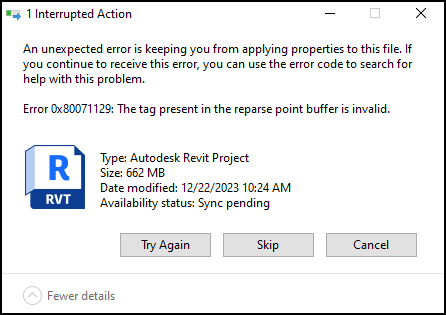
您可以尝试以下步骤来解决该错误:
- 运行
chkdsk C: /f /r以修复文件特性。 - 选择“释放空间”,然后选择“始终保留在此设备上”
- 删除项目,然后重新添加项目。
Revit (_backup) 文件夹
在 Revit 中打开链接的文件时,它会自动创建一个 _backup 文件夹。如果您在 Docs 中也有 View + Download 权限,则可能会出现问题。Desktop Connector 将尝试创建和上传此备份文件夹,但 Autodesk Docs 可能会阻止它,从而导致上传错误。
要解决此问题,您需要删除本地计算机上的备份文件夹以清除上传错误。以下步骤将指导您删除 _backup 文件夹。
- 在主屏幕中单击失败的
_backup文件夹作业。 - 选择“转至文件夹”,这会使您在文件资源管理器中转至相应位置。
- 将文件夹及其内容从本地 Desktop Connector 工作空间中删除或移除。
- 当 Desktop Connector 尝试再次运行作业时,
_backup文件夹作业将被删除。
Desktop Connector 将忽略由 Revit 创建并放置在该文件夹中的所有文件类型(.dat、.dmp、.txt),这会导致 Desktop Connector 不会尝试上传这些特定文件类型
Revit 2018.3 - 2025 支持 Desktop Connector v15.8 和 16.x
您是需要重新指定所有 Revit 模型中链接的路径,还是有应该注意的任何问题?
- 在大多数情况下,无需重新指定链接的路径。不过,在一些个别的情况下,团队成员可能需要使用“重新加载自”功能并指向相同的文件。
- Desktop Connector 负责链接处理。只要每个链接都有正确的 GUID(存储在 Revit 模型中),Desktop Connector 就会将该信息传递给 Revit。运行的 Desktop Connector 版本不会影响 Revit 的功能。
- 我们建议在一个工作站上执行测试升级并打开同一 Revit 模型。这样,您便可以检查链接是否成功协调。如果测试成功,您可以继续向其他团队成员部署。
支持 Revit Worksharing 和 Revit Accelerator
仅支持 Revit 2020 之后的版本。Desktop Connector 在初始安装 Revit 时无响应(重新启动后问题不应发生)。我们没有关于此主题的其他信息,只知道这是 Revit 旧版本(2019 及更早版本)的一个已知问题。
相关概念:
- 使用 Autodesk Revit 的 Desktop Connector 疑难解答。
- 无法加载连接驱动器上的链接模型:未安装 Desktop Connector。
- 需要 Revit 更新:内容围绕可能需要 Revit 更新才能访问连接驱动器上的文件。
- Desktop Connector 更新:您需要更新 Desktop Connector。转到最新的发行页面和说明或 Autodesk 帐户,确认已安装最新版本。
- Desktop Connector 未在运行:检查 Internet 连接并验证 Desktop Connector 是否正在运行。
- 为什么 Revit RVT 模型(有时)从 BIM 360 下载为 ZIP。
- 在使用包含 Desktop Connector 链接的 Revit 云模型时,出现“无法打开文档”的问题。